Cómo eliminar Ejecutar el historial de comando en Windows 10
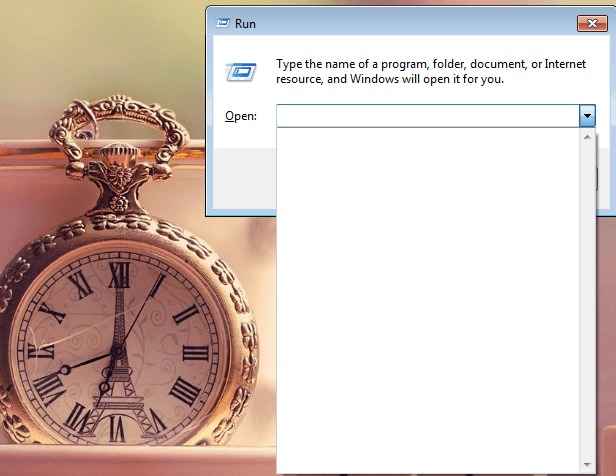
- 4879
- 765
- Carmen Casillas
Cómo eliminar Ejecutar el historial de comando en Windows 10: - A nadie le gusta vivir en el pasado. Por eso despejamos nuestra búsqueda o navegamos de vez en cuando. ¿Puede pensar en un lugar donde no se le permite despejar directamente sus entradas de historial?? Bueno, no pienses demasiado. Puedo darte un ejemplo rápido; el Correr ventana de comando. No tiene configuraciones disponibles en su Windows 10 para borrar su Correr Historia con un simple clic. Cada comando que haya ingresado a su Correr La ventana está segura y segura. No confíes en mí? Presione las teclas Win+R juntas; Esto abre tu Correr ventana de comando. Ahora haga clic en la flecha hacia abajo para abrir una lista desplegable. Y aquí está, todos los comandos que has entrado hasta ahora en tu Correr Ventana de comando, todo apilado maravillosamente justo en frente de tus ojos.
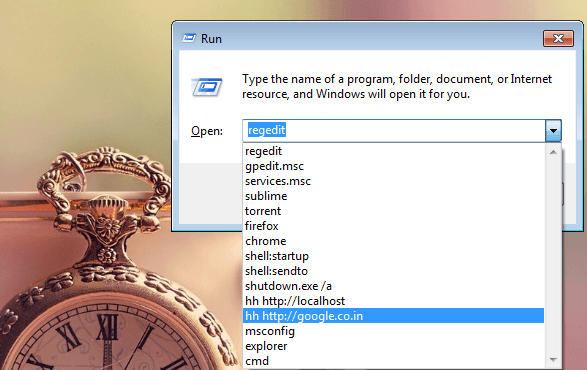
Entonces, ¿hay alguna forma de pasar por este?? Estás en el lugar correcto. Con un par de cambios en los editores del registro, puede lograr fácilmente su objetivo. Dado que vamos a cambiar un poco los editores del registro, es muy recomendable crear un punto de restauración del sistema. Siga leyendo, para aprender a hackear este simple truco.
PASO 1
- En primer lugar, inicie la ventana para Editor de registro. Para eso, presione las teclas Win+R juntas para abrir el Correr ventana de comando. Ahora escriba regedit al texto archivado. Una vez que hayas terminado, golpea Ingresar clave o DE ACUERDO botón.
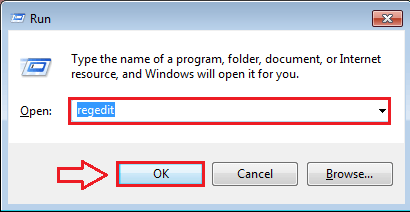
PASO 2
- La ejecución del paso anterior da como resultado la apertura del Editor de registro ventana. Ahora necesitas navegar a lo largo de la siguiente ruta para llegar al siguiente paso.
HKEY_CURRENT_USER \ Software \ Microsoft \ Windows \ CurrentVersion \ Explorer \ RunMru

PASO 3
- Una vez que encuentres el Runmru clave, haga clic en ella. En el panel de la ventana derecha, ahora podrá ver una lista de entradas. Este es todo tu Correr historia. Para despejar su Correr Entradas de historia, tienes que borrar todos estos valores. Para eso, seleccione todas las entradas, ahorre la por defecto Entrada en la parte superior y golpea borrar Como se muestra en la captura de pantalla.
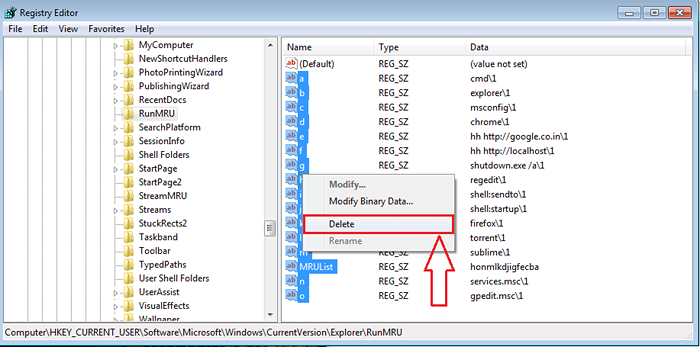
ETAPA 4
- Eso es todo. Estás listo. Ahora si abres tu Correr Ventana de comando presionando las teclas Win+R juntas y verifique su Correr Historia haciendo clic en la flecha hacia abajo, verá que la historia se limpia con éxito.
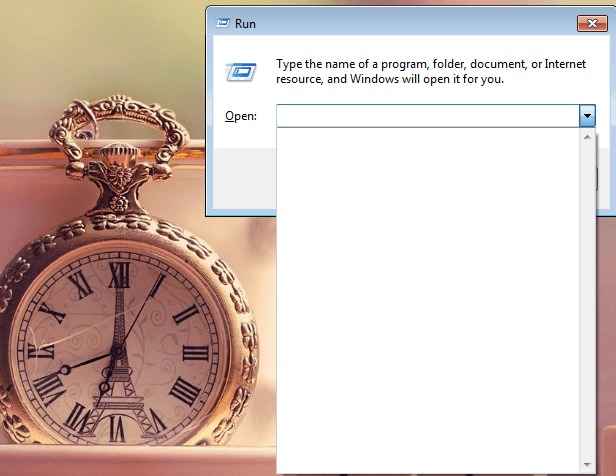
Así que así de simple puedes borrar tu Correr historia. Es tan fácil como tener un pedazo de pastel, ¿no?? Vuelve para obtener más consejos y hacks geniales, ya que siempre hay algo nuevo esperándote. Espero que te hayas divertido leyendo el artículo.
- « Cómo obtener notificaciones de WhatsApp en su computadora
- Deshabilitar el navegador web de agregar automáticamente www a URL »

